Dans le cas où vous seriez un utilisateur Mac et aimerait sauvegarder vos données, vous découvrez qu'il est incroyablement simple de sauvegarder toutes vos données importantes afin de restaurer votre ordinateur au cas où quelque chose se produirait, mais en même temps, vous auriez peut-être aussi vu une somme croissante de sauvegardes stockées localement impliquant de l'espace sur votre disque conduire.
Ce n'est pas un problème dans le système informatique Mac, mais essentiellement comment cela fonctionne. Si vous avez besoin de récupérer cet espace, voici comment procéder. Veuillez faire défiler l'article ci-dessous pour connaître un guide simple mais efficace de comment supprimer des sauvegardes sur Mac.
Guide de l'articlePartie 1. Où sont stockées mes sauvegardes sur mon Mac?Partie 2. Comment supprimer les anciennes sauvegardes sur mon Mac?Partie 3. Comment supprimer des sauvegardes sur Mac à partir d'iTunes / iCloudPartie 4. Conclusion
Partie 1. Où sont stockées mes sauvegardes sur mon Mac?
Un composant logiciel enregistre les modifications apportées à votre système et les stocke sur votre propre stockage interne. Certaines applications peuvent donc utiliser votre disque externe pour stocker des sauvegardes. Ces sauvegardes sont disponibles lorsqu'un disque externe n'a pas été connecté pour protéger vos données.
Cela peut sembler un peu en avance par rapport aux applications, mais pas de la même manière que votre appareil traite vos instantanés locaux. moniteurs macOS combien d'espace ces fichiers ont et devrait les supprimer immédiatement, sans même que vous le sachiez, afin de faire place à d'autres choses, comme les programmes que vous souhaitez installer. Certains fichiers plus anciens sont également supprimés pendant un certain temps à des fins de stockage.
Alors, comment supprimer des sauvegardes sur Mac? Nous parlerons de plusieurs façons de le faire.
Partie 2. Comment supprimer les anciennes sauvegardes sur mon Mac?
Ici, les fichiers ou dossiers inutiles peuvent être sélectionnés de manière sélective. Vous pouvez les nettoyer. Comme l'un des PowerMyMacLes fonctionnalités de Master Scan offrent non seulement le nettoyage de votre Mac, mais vous offrent également plus d'alternatives pour supprimer les fichiers et dossiers présents sur votre Mac. Vous craignez moins que d'autres fichiers nécessaires soient supprimés par erreur. Le logiciel lui-même est spécialement conçu pour nettoyer les fichiers indésirables tels que les caches, le cache des applications, les journaux et la localisation, ce qui permet une optimisation et Mac sans espace.
En outre, vous pouvez gagner du temps lorsque vous sélectionnez PowerMyMac pour aider à nettoyer votre Mac par rapport aux autres outils de nettoyage Mac qui analysent généralement tous les fichiers et dossiers avant de cocher les éléments pour les nettoyer. En effet, PowerMyMac vous donne la possibilité de choisir et vous devez d'abord sélectionner un champ à nettoyer de votre Mac. Ainsi, l'attente inutile et longue du processus de scannage peut être éliminée.
Comme vous pouvez le voir, il existe 6 options à nettoyer. Pour vous donner un exemple du fonctionnement du logiciel, nous allons vous démontrer avec l'une des options ci-dessus qui est le Master Scan. Pour nettoyer l'un d'entre eux, cliquez simplement sur l'un d'entre eux et suivez les méthodes ci-dessous pour supprimer les sauvegardes sur Mac avec PowerMyMac.
Étape 1. Jetez un œil à l'état de votre Mac
Téléchargez et installez d'abord iMyMac PowerMyMac. L'état du système, y compris le processeur, la mémoire et le disque, s'affichera après le lancement du programme.
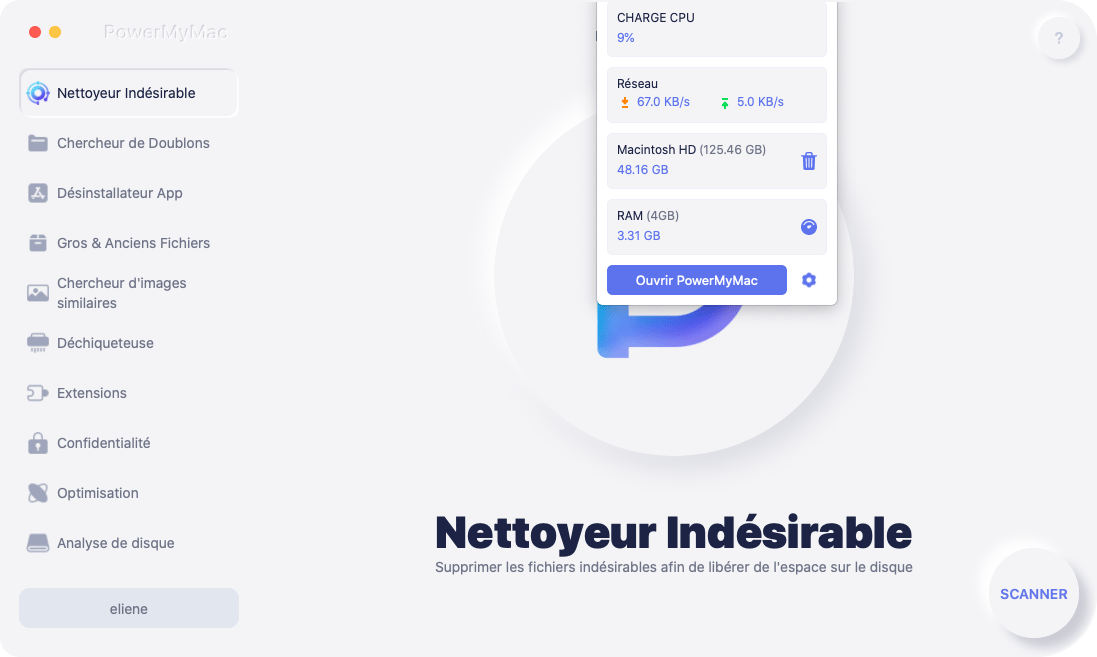
Étape 2. Sélectionnez Master Scan pour analyser les fichiers système
Cliquez sur Master Scan. Pour commencer à analyser le cache système, le cache d'application et d'autres jonques système, cliquez sur le bouton Analyser.
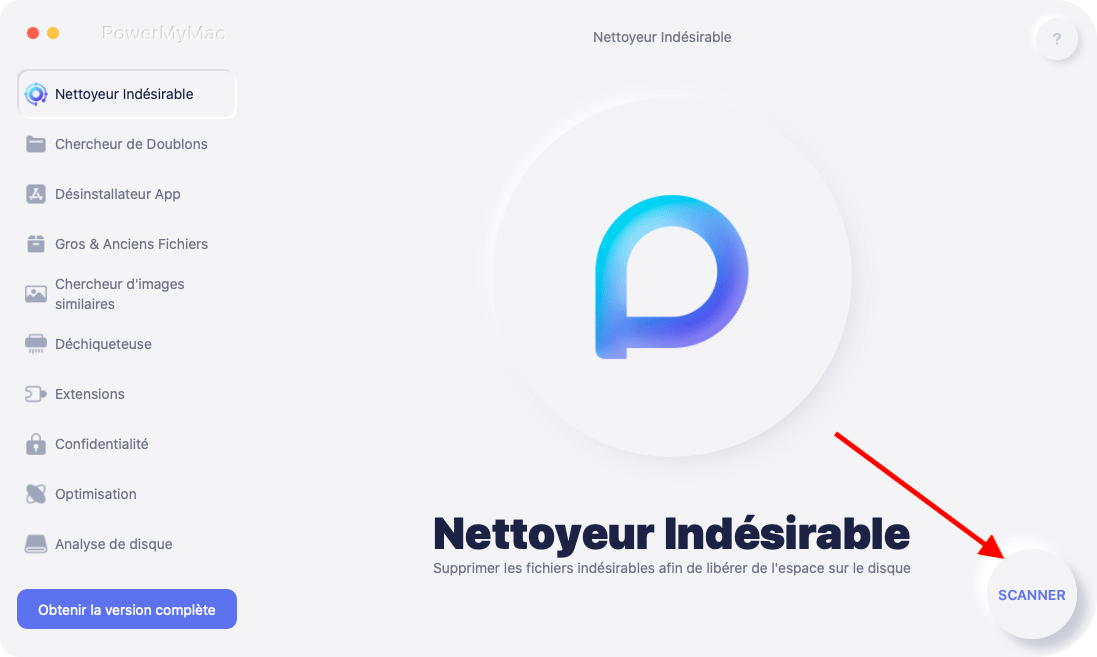
Étape 3. Afficher les résultats et sélectionner les fichiers de sauvegarde à supprimer
Regardez les fichiers. Vous pouvez également revenir à la page précédente pour un nouveau scannage si nécessaire. Choisissez et supprimez les fichiers de sauvegarde système souhaités.
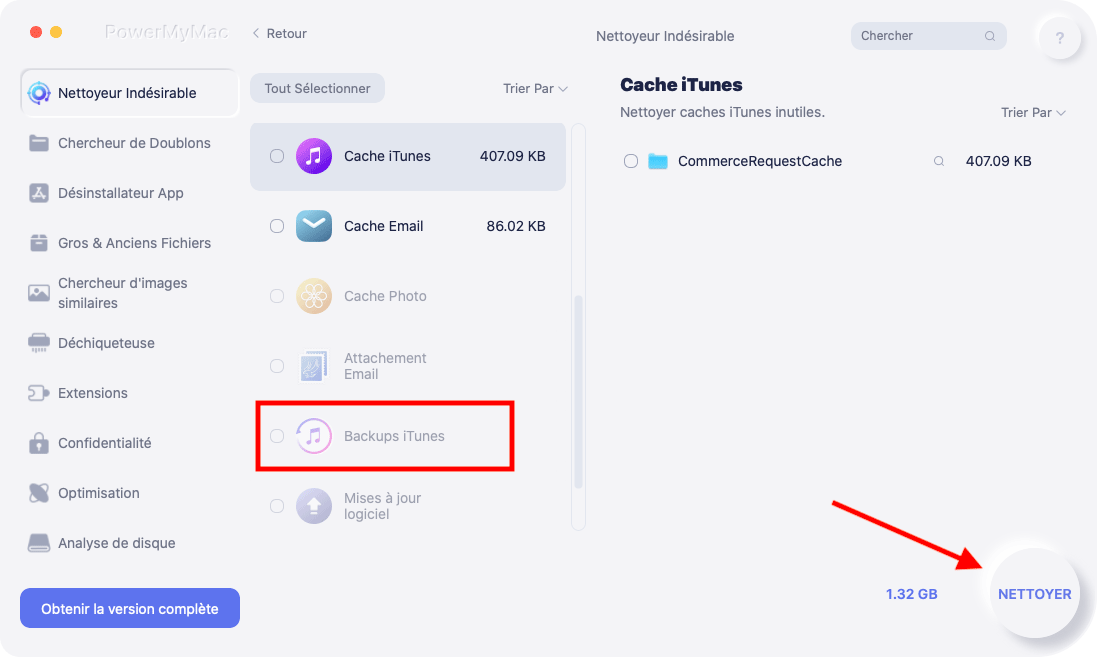
Étape 4. Nettoyez complètement les fichiers de sauvegarde
Pour supprimer les fichiers de sauvegarde système sur Mac, cliquez sur le bouton Nettoyer. Attendez ensuite le processus de nettoyage et soyez patient. Remarque: vous aurez peut-être besoin de votre mot de passe si nécessaire.
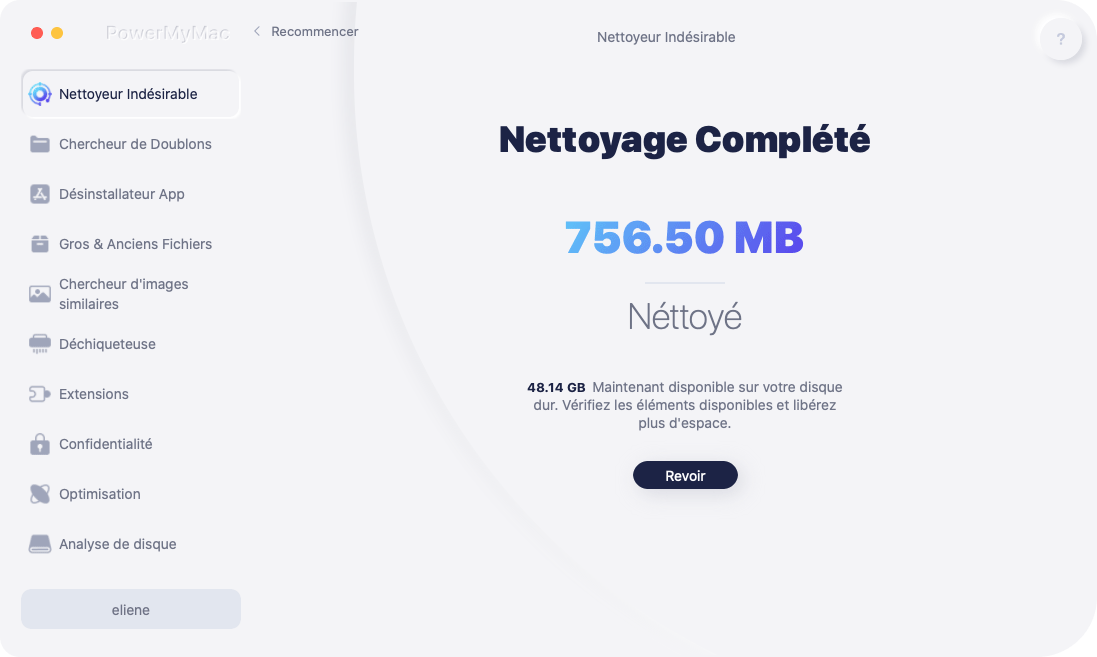
Partie 3. Comment supprimer des sauvegardes sur Mac à partir d'iTunes / iCloud
Comment supprimer des sauvegardes sur Mac à partir d'iTunes
- Sur votre Mac, ouvrez iTunes.
- Dans le menu en haut à gauche, cliquez sur iTunes.
- Dans le menu déroulant, cliquez sur Préférences.
- Cela ouvre une fenêtre iTunes avec les préférences générales. En haut du menu, sélectionnez Périphériques à droite.
- La liste des sauvegardes que vous avez faites et quand elles ont été créées sera affichée. Le périphérique que vous souhaitez supprimer doit être sélectionné et cliquez sur "Supprimer la sauvegarde" sous le tableau. Si vous souhaitez en supprimer plusieurs, maintenez simplement la touche de commande enfoncée et choisissez les périphériques à supprimer avant d'appuyer sur le bouton «Supprimer la sauvegarde».
- Une fenêtre vous demandera de confirmer que vous souhaitez que la sauvegarde soit supprimée. Voilà, c'est fait. Cliquez sur "Supprimer". Votre sauvegarde sera effacée et l'espace sur votre Mac sera libre.
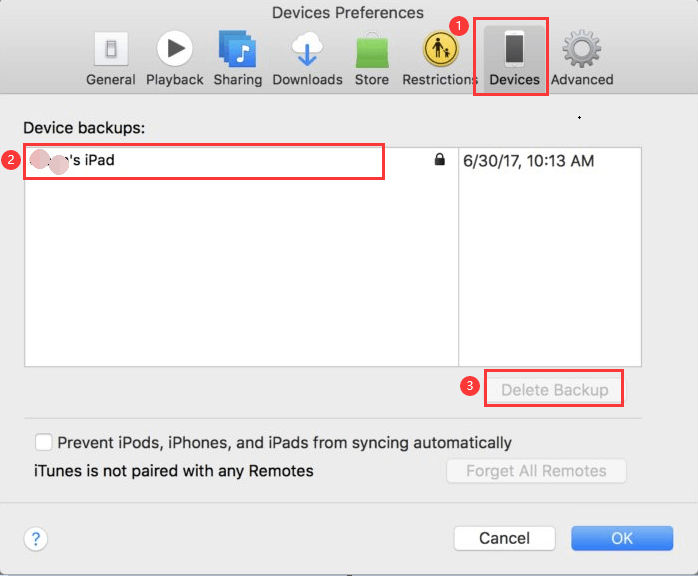
Comment supprimer des sauvegardes sur Mac à partir d'iCloud
iCloud pourrait être une option intéressante pour iTunes, car elle ne stocke pas les données sur votre gadget. L'inconvénient est simplement que 5GB est restreint gratuitement par iCloud. Par conséquent, si vous pensez pouvoir atteindre cet objectif, vous devez payer pour cette capacité supplémentaire. Si vous choisissez d'effacer le renforcement de votre iPhone de l'iCloud, vous pourrez le faire directement à partir de votre Mac.
- Sélectionnez 'Préférences Système' en cliquant sur le menu Apple
- Cliquez sur l'icône "iCloud".
- En bas à droite de la fenêtre, cliquez sur "Gérer", puis sur "Sauvegardes" dans la partie gauche.
- Il y aura une liste des périphériques que vous avez sauvegardés dans iCloud. Pour supprimer ces sauvegardes, cliquez simplement sur l'une d'entre elles et cliquez sur Supprimer en bas à gauche du cadre.
- Si vous souhaitez ajouter plus de stockage, cliquez simplement sur le bouton Acheter plus de stockage et poursuivez le processus.
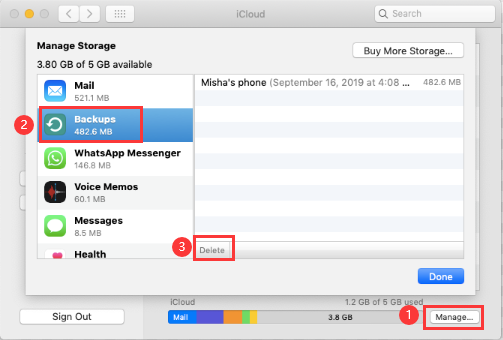
Conseil: si vous possédez également un ordinateur Windows et que vous souhaitez utiliser iCloud dessus, vous pouvez utiliser cette option. guide sur Computerworld.
Partie 4. Conclusion
Il existe des moyens de supprimer des sauvegardes sur Mac en un seul clic, iMyMac PowerMyMac le fait efficacement pour vous. Il filtre et vous montre tout sur votre Mac. Vous pouvez sélectionner ouvertement des éléments et vérifier les résultats examinés par taille, heure, etc. Il ne sélectionne que les enregistrements à effacer. Par conséquent, vous triez simplement les bons fichiers.
L'application PowerMyMac regorge de points forts, permettant à votre Mac de gagner de l'espace supplémentaire. Vous pouvez choisir si vous souhaitez, comme les boîtes à outils les plus précieuses, utiliser les points forts exceptionnels de PowerMyMac à un coût raisonnable. l'essai gratuit pourrait également être vu ici.



